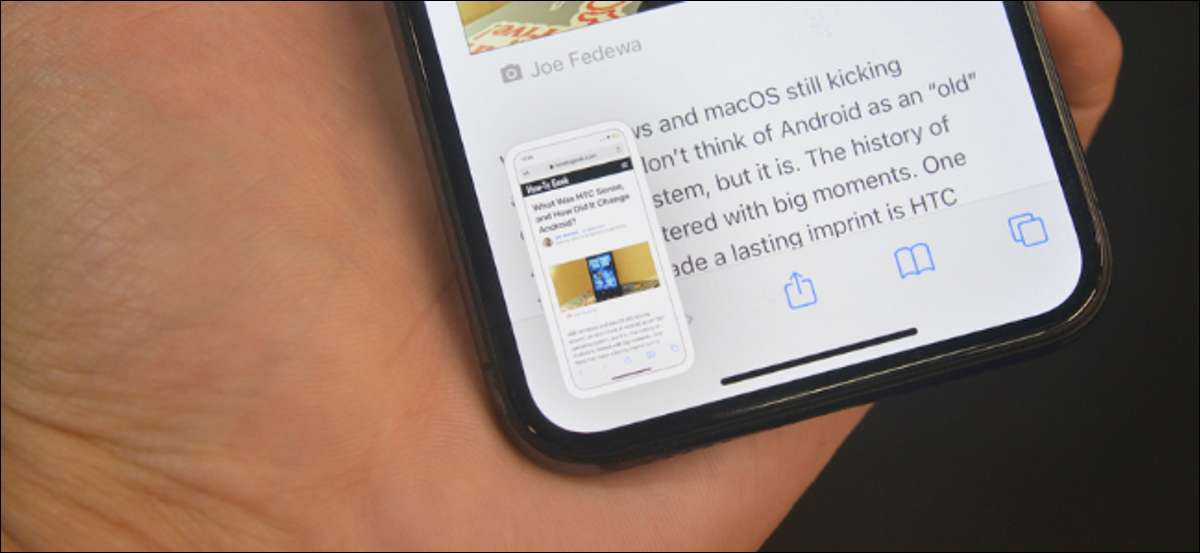
Cada vez que tomas una captura de pantalla en tu iPhone, ves una pequeña vista previa en miniatura en la esquina inferior izquierda. Si bien esto es útil, también puede ser molesto. Afortunadamente, hay una solución para pasar por alto la vista previa de miniaturas.
Si su iPhone está ejecutando iOS 14.5 o superior, tiene acceso a una nueva acción "Tomar captura de pantalla" en la aplicación Atajos. Esto significa que puede crear y usar un acceso directo que realice una captura de pantalla para usted sin la vista previa emergente.
Si no tienes oído hablar de atajos [dieciséis] Aquí hay una visión general rápida. Los accesos directos son una aplicación de automatización incorporada en su iPhone y iPad que le permite crear automatizaciones rápidas (accesos directos) que caden un montón de acciones que se inician después de la otra.
RELACIONADO: Cómo encontrar e instalar accesos directos de terceros en iPhone y iPad [dieciséis]
En esta guía, construiremos un acceso directo que toma una captura de pantalla y luego lo guarda al álbum de RECENTS en la aplicación de fotos (o cualquier otra carpeta).
Una vez que se crea el acceso directo, puede desencadenarlo de muchas maneras diferentes, incluso del widcuts Widget y por usando siri [dieciséis] . Pero aquí, vamos a activarlo usando la función Tap de la espalda que está disponible para los usuarios de iPhone X y superior.
Una vez que se está configurando, tocando la parte posterior de su iPhone dos o tres veces, tomará una captura de pantalla sin mostrar la miniatura. Una vez que se capture la captura de pantalla, verá una notificación en la parte superior de la pantalla (actualmente, no hay forma de deshabilitar estas notificaciones). ¡Empecemos!
Crea un atajo para tomar capturas de pantalla en tu iPhone
Vamos a empezar creando el acceso directo. Va a ser simple con solo dos pasos.
Abra la aplicación de accesos directos en su iPhone, y desde la pestaña "Mis accesos directos", toque el botón "+" en la esquina superior derecha para crear un nuevo acceso directo.

Aquí, toque el botón "Agregar acción".

Ahora, busque y agregue la acción "Tomar captura de pantalla".
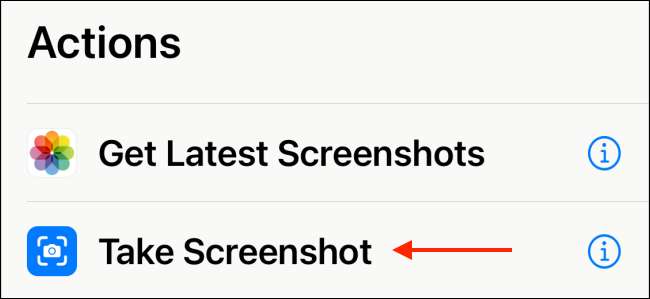
A continuación, debemos decirle al acceso directo a guardar la captura de pantalla. Para hacer esto, toque el botón "+" debajo de la acción.
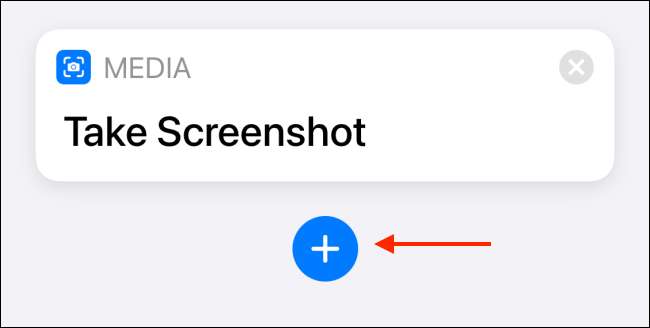
Busque y agregue la opción "Guardar al álbum de fotos".
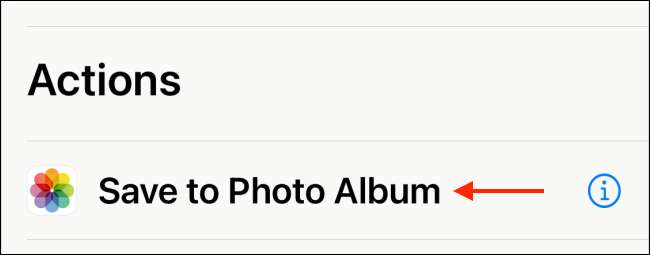
De forma predeterminada, esta acción guarda la captura de pantalla al álbum de RECENTS. Puedes cambiarlo a cualquier otro álbum si quieres.
Cuando se configura el acceso directo, toque el botón "Siguiente" desde la parte superior.

Dale el nombre de acceso directo (fuimos con "Tomar captura de pantalla" para los nuestros). Y luego toque el botón "Hecho".
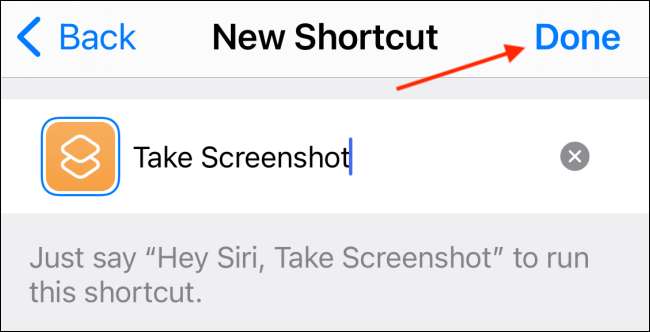
Has creado con éxito el acceso directo.
Configure el acceso directo "Agregar captura de pantalla" como gesto de grifo trasero
Mientras está sentado en la aplicación de atrevimientos, este atajo no es tan útil. Lo asignaremos a la Función de grifo de vuelta [dieciséis] . Back Tap es una función de accesibilidad que le permite activar las acciones del sistema y los accesos directos con un gesto de doble o triple pulsación en la parte posterior de su iPhone.
RELACIONADO: Cómo realizar acciones tocando la parte posterior de su teléfono Android [dieciséis]
Para configurar esto, abra la aplicación Configuración en su iPhone.

Ir a la opción "Accesibilidad".
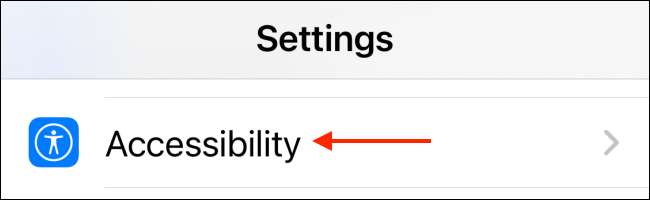
Desde la parte superior, seleccione la opción "Toque".
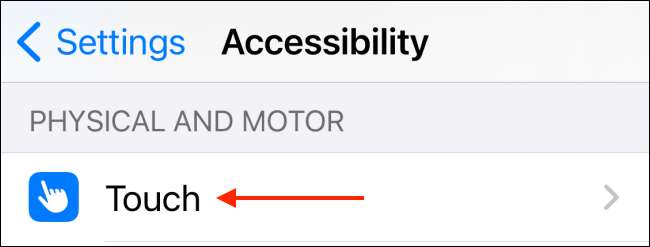
Desplácese hasta la parte inferior y vaya a la sección "Tap" trasero ".
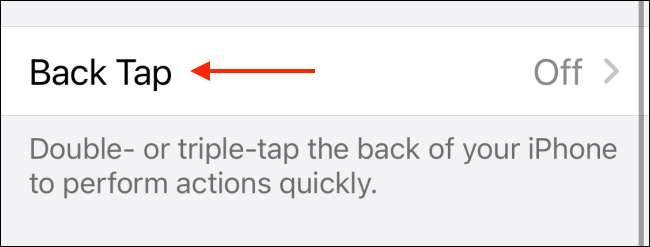
Seleccione la opción "Toque Doble" o "Triple Toque" en función de lo que desea usar.
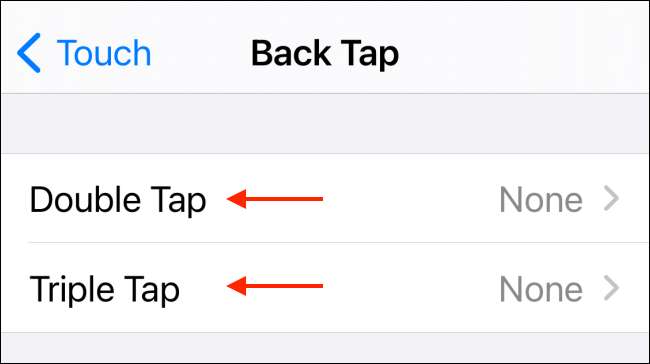
Ahora, desplácese hasta la sección de accesos directos y seleccione el acceso directo de "Tomar captura de pantalla" que creamos en el paso anterior.
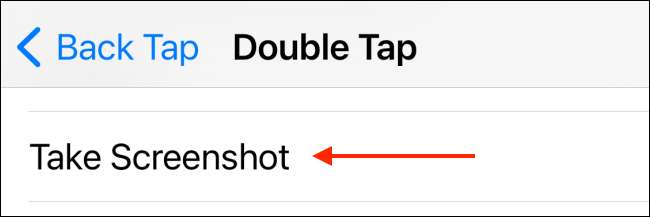
Y todos estás configurado. Cuando se doble o triple toque en la parte posterior de su iPhone, el acceso directo tomará una captura de pantalla y guardarla en la aplicación FOTOS. No verás ninguna molesta en miniatura en miniatura.
Tenga en cuenta que la aplicación de atrevimientos mostrará una notificación por una segunda o dos (que es menos intrusiva).
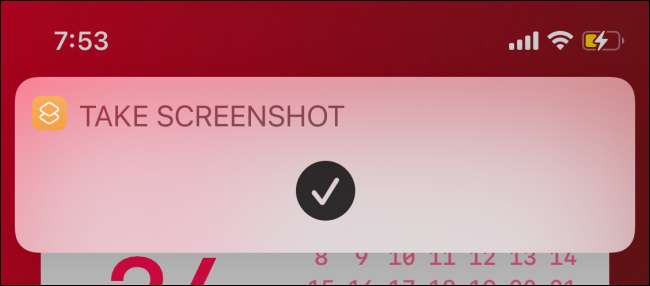
Hay mucho que puedes hacer usando la función Tap Tap en el iPhone. Puedes usarlo a Pausa la música [dieciséis] De encender la linterna [dieciséis] , y Incluso averiguar a Google Assistant [dieciséis] .
RELACIONADO: Cómo lanzar a Google Assistant tocando la parte posterior de su iPhone [dieciséis]







